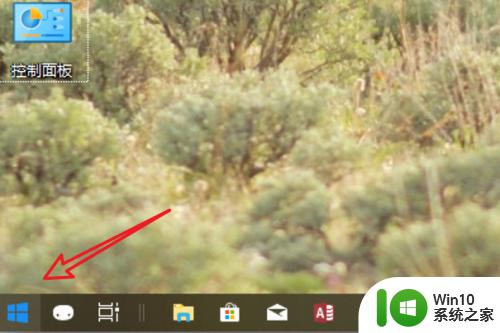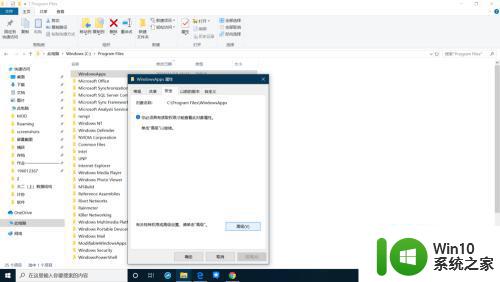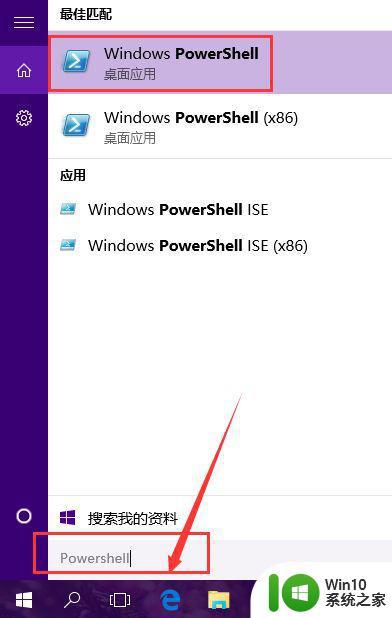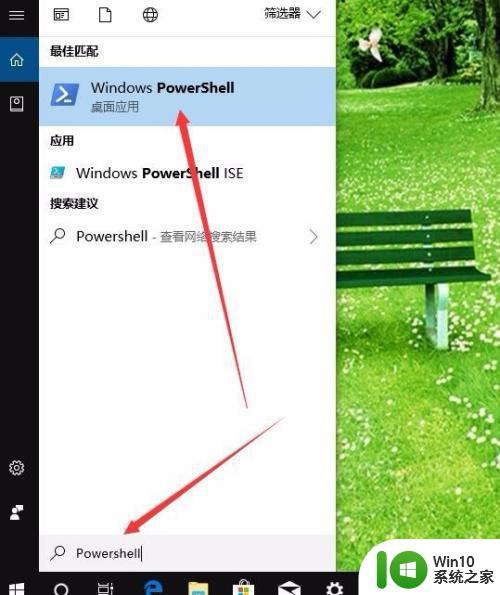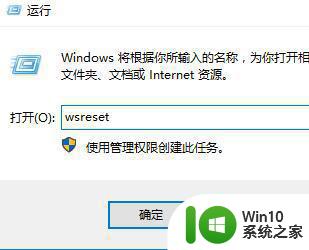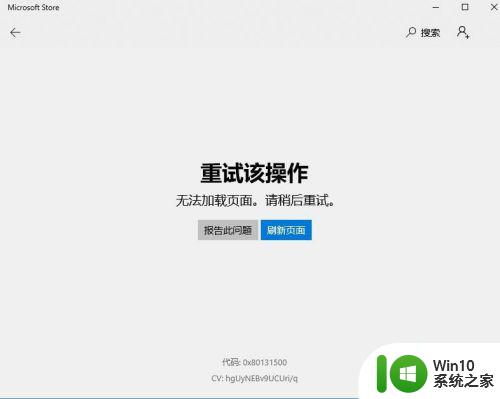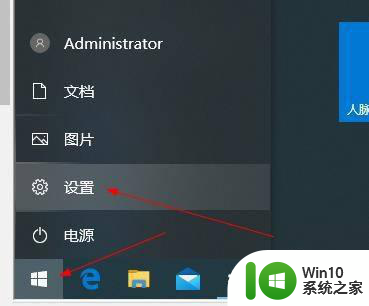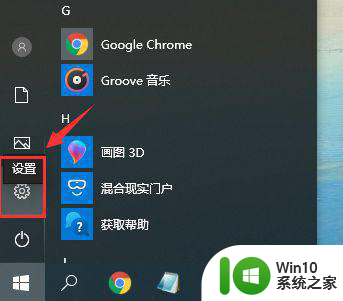win10应用商店不见了修复方法 win10应用商店丢失怎么办
win10应用商店不见了修复方法,近期不少Win10用户反映他们的应用商店不见了,无法找到并下载自己需要的应用程序,这一问题对于依赖应用商店的用户来说,无疑是一个巨大的困扰。不必过于担心,因为我们可以通过一些简单的修复方法来解决这个问题。本文将介绍一些可行的解决方案,帮助大家重新找回丢失的Win10应用商店。
解决方法:
1、在Cortana搜索框输入“powershell”,右键以管理员身份运行Windows Powershell组件。
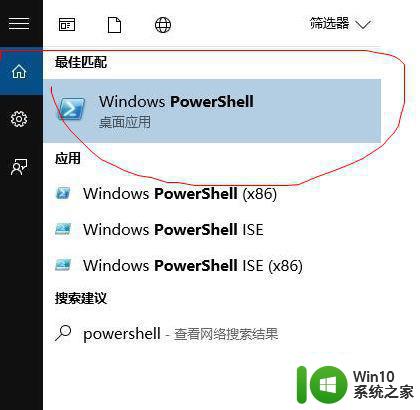
2、输入命令“Get-AppxPackage -allusers | Select Name, PackageFullName”,获取当前系统安装的所有应用。
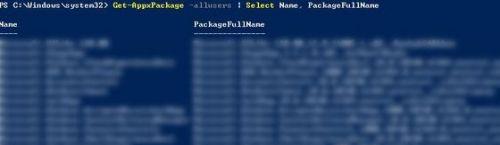
3、找到名称为“Microsoft.WindowsStore”(即应用商店)的应用,然后复制右侧对应的包名称。
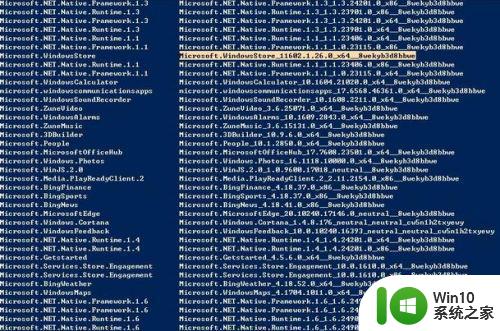
4、输入下列命令进行应用商店的重装(系统版本不同包名称也不同,下列命令中找到替换一下自己的包名称即可。)
Add-appxpackage-register"C:Program FilesWindowsAppsMicrosoft.WindowsStore_11602.1.26.0_x64__8wekyb3d8bbweappxmanifest.xml" –disabledevelopmentmode
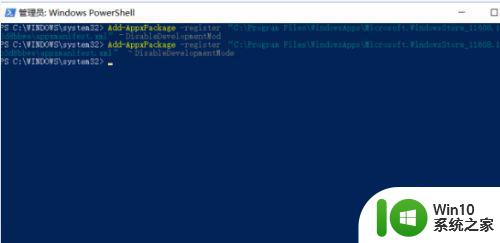
5、打开开始菜单,应用商店已装回。
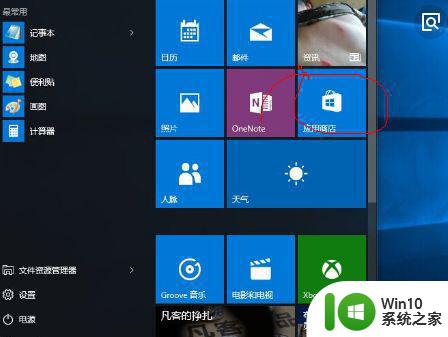
以上是关于修复win10应用商店不见的方法的全部内容,如果有遇到相同情况的用户,可以按照我的方法来解决。